Сейчас программы, разработанные компанией 1C, пользуются большой популярностью в различных фирмах и предприятиях. Но часто с ними могут возникать какие-либо сбои или неполадки. Один из таких – ошибка файла extintgr.dll. Я расскажу об основных причинах ее возникновения и приведу несколько способов ее устранения.
Причины появления ошибки с файлом extintgr.dll
Очень часто неполадка такого типа связана именно с проблемами чтения файла, нежели с его целостностью. Т.е. либо отсутствует доступ к файлу, либо он не зарегистрирован в системе. Но не буду строить одни догадки, и вместо этого лучше приведу несколько причин появления данной неполадки в операционной системе Windows:
- устаревание драйверов или других компонентов системы;
- устаревание компонентов приложения 1C;
- несовместимость компонента с версией операционной системы;
- отсутствие прав администратора;
- повреждение или удаление библиотеки программой, вирусом или человеком.
Методы устранения ошибки файла extintgr.dll
В зависимости от корня проблемы можно прибегнуть к нескольким способам ее устранения. Многие из них связаны как раз с доступом к файлу, проблемами в чтении данных, и лишь небольшая часть – с его целостностью.
Открытие программы с правами администратора
Наиболее часто данная неполадка возникает при отсутствии соответствующего доступа к файлу extintgr.dll. Поэтому при запуске компонентов на базе 1C необходимо использовать права администратора. Сделать это достаточно легко – нажимаю по иконке приложения правой кнопкой мыши и выбираю пункт «Запуск от имени администратора».
Если компьютер не ваш, тогда запросите права админа у его владельца. В фирме, соответственно, этим занимается специалист, и лучше в такой ситуации обратиться именно к нему.
Изменение доступа к файлу вручную
Если первый вариант не принес никакого результата, необходимо изменить параметры доступа в свойствах файла. Для открытия данного меню необходимо точно так же нажать на иконку папки/приложения правой кнопкой мыши и выбрать пункт «Свойства» — он всегда отображается последним. Уже дальше через вкладку «Безопасность» можно будет открыть себе полный доступ.
Обновление компонентов программы 1C
Невозможность чтения содержимого файла extintgr.dll из-за устаревания связанного с ним приложения или его компонентов тоже вполне допустимо. Вероятно, вышли критические обновления, без загрузки которых нормальная работа программы недопустима.
Проводить процедуру обновления необходимо через официальный сайт its.1c.ru. После перехода по ссылке на главный экран в меню можно найти пункт «Обновить ПО» — вот на него я и нажимаю. Дальше я выбираю подходящую конфигурацию и наиболее удобный способ загрузки обновлений – можно самостоятельно, настроить автозагрузку, получить файлы у партнеров или на DVD.
Замена файла в папке
Еще один вариант, связанный уже с целостностью файла extintgr.dll. Его необходимо задействовать в том случае, если оригинальная библиотека была повреждена или удалена вирусами, сторонним приложением или даже самим пользователем (случайно, бывает). В подобной ситуации необходимо скачать этот самый файл со стороннего сайта, при этом предварительно проверить наличие сертификата и востребованность у других пользователей.
После завершения закачки просто перемещаю файл в системную папку, а путь к ней может отличаться в зависимости от разрядности операционной системы Windows: в 32-битной это C:\Windows\System32, а в 64-битной – C:\Windows\SysWOW64.
Регистрация файла в системе
Так как файл extintgr.dll изначально не является системным компонентом, регистрация его в системе проводится либо специальным средством в момент инсталляции привязанного ПО, либо самостоятельно пользователем. Понятно, второй вариант используется тогда, когда исходная библиотека меняется на стороннюю, скачанную из сети.
Для проведения регистрации я вызываю окно «Выполнить» нажатием на комбинацию клавиш Win + R и ввожу вот такое значение: regsvr32 extintgr.dll, после активирую его, кликнув по кнопке OK.
То же самое можно провести и через командную строку, только открывать ее необходимо с правами администратора. А вызвать ее возможно несколькими способами – через строку поиска или окно «Выполнить». Значение ввожу то же самое – regsvr32 extintgr.dll, затем активирую его нажатием на клавишу Enter.
Обновление драйверов
Некоторые приложения на базе 1C взаимодействуют со встроенными периферийными устройствами. Соответственно, ошибка может возникать при их неправильном взаимодействии. Если все вышеуказанные методы не сработали, можно прибегнуть к этому – открыть параметры конкретного устройства и обновить драйверы.
Альтернативный вариант – просто скачать их с официального сайта компьютера/ноутбука/материнской платы.
Обновление системы
Если даже после обновления приложения и его компонентов проблема не исчезла, значит, проблема кроется в их совместимости с операционной системой – часто последняя устаревает и не поддерживает работу приложений на 1C. В основном это встречается в операционной системе Windows 10 – она обновляется куда чаще в сравнении с остальными, более ранними версиями, да и имеет больше всего багов.
Заключение
Когда ничего из вышеперечисленного не помогает решить проблему, рекомендую обратиться в службу поддержки на официальном сайте компании 1С. Детально опишите проблему, желательно прикрепите скриншоты. После этого разработчики дадут конкретные рекомендации по решению проблемы.













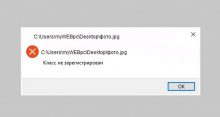
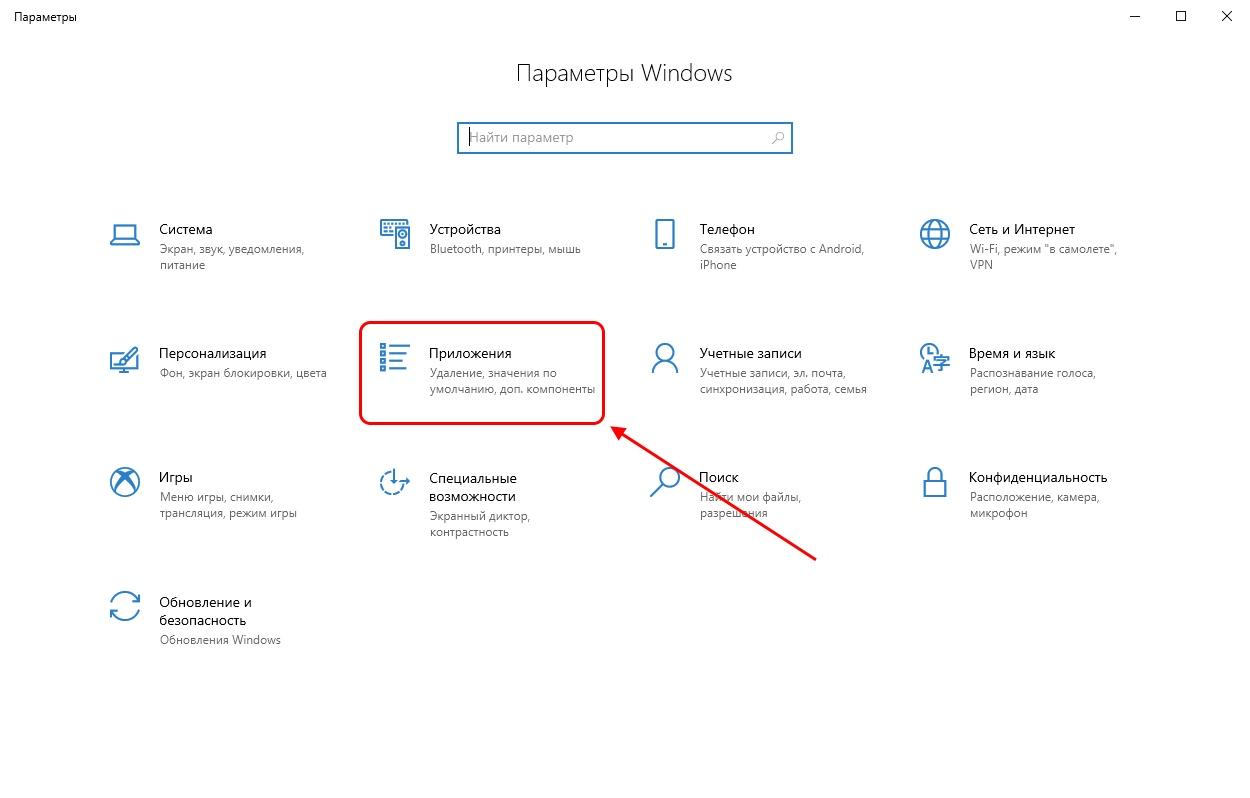
все заработало при дополнительной установке платформы 1с 32